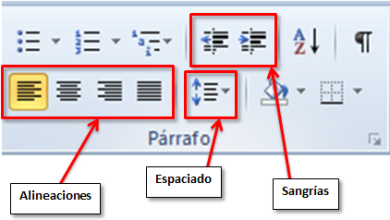Para convertir presentaciones de Microsoft PowerPoint en videos o archivos PDF, existen varias opciones que puedes considerar dependiendo de tus necesidades y preferencias. A continuación, te detallo dos métodos comunes para realizar estas conversiones:
-
Convertir PowerPoint a video:

La solución definitiva para acortar enlaces y gestionar tus campañas digitales de manera profesional.
• Acortamiento de enlaces instantáneo y rápido
• Páginas de perfil interactivas
• Códigos QR profesionales
• Análisis detallados de tu rendimiento digital
• ¡Y muchas más funciones gratuitas!
-
Utilizando PowerPoint directamente: PowerPoint ofrece la opción de exportar tus presentaciones como videos. Para hacerlo, sigue estos pasos:
- Abre tu presentación de PowerPoint.
- Ve a la pestaña «Archivo» en la parte superior izquierda.
- Selecciona «Exportar» y luego «Crear un video».
- Puedes elegir la calidad del video y si deseas incluir narración y tiempos de transición.
- Haz clic en «Crear video» y elige la ubicación donde deseas guardar el archivo resultante.
-
Usando software de terceros: También puedes utilizar software de terceros diseñado específicamente para convertir presentaciones de PowerPoint en videos. Algunos programas ofrecen más opciones de personalización y control sobre el proceso de conversión.
-
-
Convertir PowerPoint a PDF:
-
Usando PowerPoint directamente: PowerPoint te permite guardar tu presentación en formato PDF. Sigue estos pasos:
- Abre tu presentación de PowerPoint.
- Ve a la pestaña «Archivo».
- Selecciona «Guardar como» y elige «PDF» en el tipo de archivo.
- Elige la ubicación donde deseas guardar el archivo PDF y haz clic en «Guardar».
-
Usando impresora virtual: Otra opción para convertir tu presentación de PowerPoint a PDF es imprimir la presentación utilizando una impresora virtual que pueda guardar documentos como PDF. Durante el proceso de impresión, elige la opción de imprimir a PDF en lugar de una impresora física.
-
Recuerda que al convertir una presentación de PowerPoint a video, se perderán algunas funciones interactivas como los hipervínculos y las animaciones complejas. Además, el resultado puede variar dependiendo de la versión de PowerPoint que estés utilizando y de las configuraciones de exportación seleccionadas.
Por otro lado, al convertir una presentación de PowerPoint a PDF, se conservará la apariencia visual de los diapositivas, pero se perderán las funcionalidades interactivas y de reproducción de medios. El PDF resultante será estático y no permitirá la reproducción de animaciones o videos incrustados.
Es importante evaluar tus necesidades específicas y considerar qué formato se adapta mejor a tus objetivos antes de realizar la conversión. Además, te recomiendo realizar pruebas con diferentes opciones de configuración para asegurarte de obtener el resultado deseado.
Más Informaciones

Claro, estaré encantado de proporcionarte más detalles sobre cómo convertir presentaciones de Microsoft PowerPoint en videos o archivos PDF.
Convertir PowerPoint a video:
-
Utilizando PowerPoint directamente:
- Esta es la forma más sencilla de convertir una presentación de PowerPoint en un video. PowerPoint ofrece esta función de exportación integrada que te permite convertir tus diapositivas en un archivo de video reproducible.
- Al utilizar PowerPoint directamente, tienes la opción de ajustar la calidad del video, incluir narración y tiempos de transición, lo que te brinda cierto grado de personalización.
- Sin embargo, es importante tener en cuenta que las características interactivas de la presentación, como los hipervínculos y las animaciones avanzadas, pueden no funcionar correctamente en el video resultante.
-
Usando software de terceros:
- Hay varias herramientas de terceros disponibles en el mercado que ofrecen opciones avanzadas para convertir presentaciones de PowerPoint en videos.
- Estos programas pueden proporcionar más control sobre aspectos como la calidad del video, el formato de salida y la capacidad de incluir elementos interactivos.
- Algunas de estas herramientas también pueden ofrecer funciones adicionales, como la capacidad de agregar marcas de agua, insertar música de fondo y más.
Convertir PowerPoint a PDF:
-
Usando PowerPoint directamente:
- PowerPoint también te permite guardar tu presentación en formato PDF directamente desde el programa.
- Al convertir una presentación de PowerPoint a PDF, se conservará la apariencia visual de las diapositivas, incluidos los colores, las imágenes y el formato del texto.
- Sin embargo, es importante tener en cuenta que las funcionalidades interactivas, como los hipervínculos y las animaciones, no se conservarán en el archivo PDF resultante.
-
Usando impresora virtual:
- Una alternativa para convertir una presentación de PowerPoint a PDF es imprimir la presentación utilizando una impresora virtual que pueda guardar documentos como PDF.
- Durante el proceso de impresión, puedes seleccionar la impresora virtual como destino y luego elegir la opción de guardar el documento como un archivo PDF.
- Esta opción es útil si deseas conservar la calidad de impresión de la presentación y tienes acceso a una impresora virtual instalada en tu sistema.
En resumen, tanto la conversión de presentaciones de PowerPoint a videos como a archivos PDF tienen sus ventajas y limitaciones. La elección entre estos dos formatos dependerá de tus necesidades específicas, como la portabilidad, la capacidad de reproducción interactiva y la calidad visual. Te recomiendo probar ambas opciones para determinar cuál se adapta mejor a tus requisitos.